|
|||||||||||
 |
|
タイプトップ > 会員サービス > 電子メール(Web メール) > 電子メールソフトの設定 > Mozilla Thunderbird(Mac OS X版):アカウントとパスワードの再入力 |
||
電子メールソフトの設定Mozilla Thunderbird(Mac OS X版):アカウントとパスワードの再入力
「Mozilla Thunderbird」とはメールの送受信を行うためのソフトウェアです。 STEP 1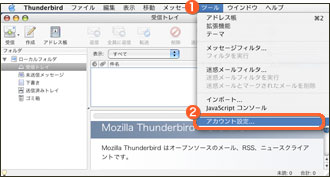 「Mozilla Thunderbird」を起動します。 STEP 2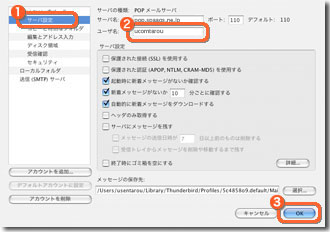 「アカウント設定」画面が表示されます。 STEP 3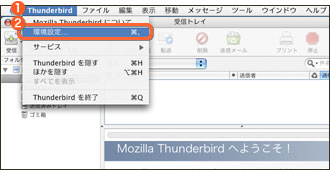 「受信トレイ」画面に戻ります。 STEP 4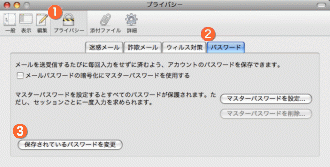 「環境設定」画面が表示されます。 STEP 5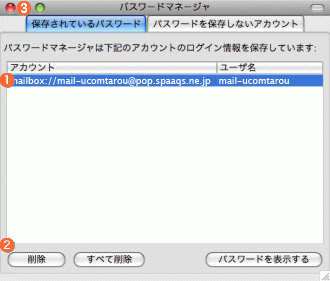 「パスワードマネージャ」画面が表示されます。 STEP 7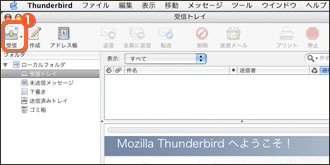 「受信トレイ」画面に戻ります。 STEP 8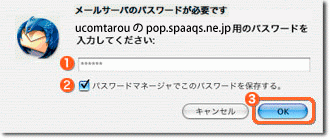 「メールサーバのパスワードが必要です」画面が表示されます。 STEP 9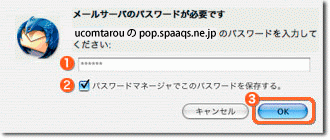 また、メール送信の際に再度「メールサーバのパスワードが必要です」画面が表示されます。
|
||||||||
